Stappen om een Systeemherstel uit te voeren in Windows 11

Als u fouten of crashes ondervindt, volg dan de stappen voor een systeemherstel in Windows 11 om uw apparaat terug te zetten naar een eerdere versie.

SSD's zijn sneller dan traditionele harde schijven of HDD's, vanwege het ontbreken van bewegende delen en het gebruik van flash-geheugen. Helaas zijn SSD's ook duurder, vooral omdat ze gebaseerd zijn op nieuwere technologie en dus duurder om te maken.
Een ander nadeel van SSD's is hun relatieve gebrek aan duurzaamheid. NAND-flash, het type flashgeheugen dat in de overgrote meerderheid van SSD's wordt gebruikt, slijt als er gegevens naar worden geschreven, hoewel leesbewerkingen geen invloed hebben op de levensduur van de SSD.
Er zijn een aantal trucs die SSD-fabrikanten gebruiken om het effect te minimaliseren. Wear-leveling beheert bijvoorbeeld zorgvuldig waar op de schijf gegevens naar worden geschreven, waardoor wordt voorkomen dat een specifieke sector te snel verslijt. Gerelateerd aan slijtage-nivellering, is over-provisioning waar SSD-fabrikanten meer flash-geheugen opnemen dan nodig is voor de capaciteit. De extra capaciteit is niet direct beschikbaar voor de gebruiker, maar wordt in plaats daarvan gebruikt door de SSD-controller om te helpen bij het beheer van slijtage-nivellering, waarbij overmatig versleten sectoren worden vervangen.
De levensduur van SSD's wordt over het algemeen uitgedrukt in een van de twee formaten, DWPD of TBW, die een afkorting zijn voor Drive Writes Per Day of Total Bytes Written. DWPD is een maatstaf voor hoe vaak u gedurende de gehele garantieperiode per dag gegevens naar de volledige schijf kunt schrijven. Als de DWPD-waarde bijvoorbeeld 0,25 is, de schijf 1 TB is en de garantie vier jaar is, kunt u verwachten dat u ten minste 365 TB naar de schijf kunt schrijven voordat deze begint te falen. Evenzo kan dezelfde schijf worden vermeld met een TBW van 365 TB en een garantie van vier jaar.
Hoe u uw SSD-levensduur kunt maximaliseren
Om de levensduur van uw SSD zo lang mogelijk te verlengen, wilt u schrijfbewerkingen ernaar minimaliseren. SSD's mogen niet voornamelijk worden gebruikt voor logboekregistratie of tijdelijke opslag, zoals CCTV, of nachtelijke back-ups. Deze applicaties schrijven constant of regelmatig gegevens en verkorten de levensduur onnodig.
Het Windows-paginabestand is een onderdeel van uw opslagstation dat is gereserveerd om overtollige gegevens uit het RAM-geheugen te halen als uw systeem onvoldoende RAM-ruimte heeft. Het gebruik van een SSD als paginabestandsruimte kan leiden tot overmatige schrijfbewerkingen, vooral als je maar een kleine hoeveelheid RAM in je systeem hebt.
Om het wisselbestand te configureren, drukt u op de Windows-toets, typt u "Geavanceerde systeeminstellingen weergeven" en drukt u op enter. Klik in het vak "Prestaties" op "Instellingen", schakel vervolgens naar het tabblad "Geavanceerd" in het nieuwe venster en klik op "Wijzigen" in het vak "Virtueel geheugen". Schakel in het venster "Virtueel geheugen" het vinkje uit "Paginabestandsgrootte automatisch beheren voor alle schijven", selecteer vervolgens uw SSD's en stel vervolgens "Geen wisselbestand" in voor elk van hen en klik op "Instellen". Je moet ervoor zorgen dat je ten minste één schijf met een wisselbestand over hebt, idealiter zou het een HDD moeten zijn, maar zelfs op een volledig SSD-systeem zou je één schijf moeten hebben die is ingesteld voor gebruik als wisselbestand om redenen van systeemstabiliteit.
Tip: Als u geen wisselbestand heeft en geen RAM meer heeft, kunnen apps en mogelijk Windows crashen.
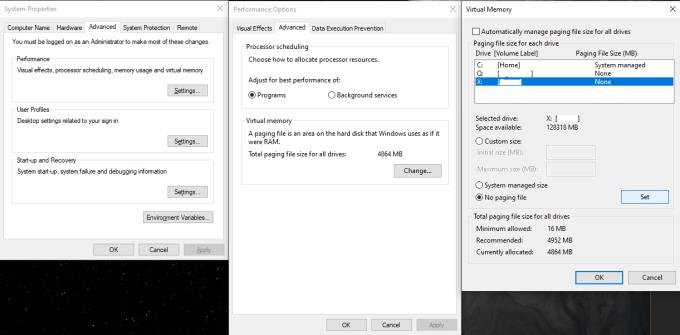
Het uitschakelen van het wisselbestand op SSD's kan hun levensduur verlengen.
Voor de meeste mensen en gebruikers is het schrijven van 250 GB aan gegevens naar een schijf, elke dag, jarenlang, gewoon onrealistisch. Ondanks hoe klein een geschreven levensduur van 365 TB kan klinken, zou het voor de meeste gebruikers meer dan genoeg moeten zijn, tenzij het actief wordt gebruikt in een worstcasescenario voor SSD-levensduur.
Als u fouten of crashes ondervindt, volg dan de stappen voor een systeemherstel in Windows 11 om uw apparaat terug te zetten naar een eerdere versie.
Als je op zoek bent naar de beste alternatieven voor Microsoft Office, zijn hier 6 uitstekende oplossingen om mee aan de slag te gaan.
Deze tutorial laat zien hoe je een snelkoppeling op je Windows-bureaublad kunt maken die een opdrachtprompt opent naar een specifieke maplocatie.
Wil je niet dat anderen toegang hebben tot je computer terwijl je weg bent? Probeer deze efficiënte manieren om het scherm te vergrendelen in Windows 11.
Ontdek verschillende manieren om een beschadigde Windows-update te repareren als uw apparaat problemen ondervindt na het installeren van een recente update.
Heb je moeite om uit te vinden hoe je een video als schermbeveiliging kunt instellen in Windows 11? We onthullen hoe je dit kunt doen met behulp van gratis software die ideaal is voor meerdere video-bestandsformaten.
Word je geërgerd door de Verteller functie in Windows 11? Leer hoe je de vertellerstem op verschillende eenvoudige manieren kunt uitschakelen.
Het beheren van meerdere e-mailinboxen kan een lastige taak zijn, vooral als je belangrijke e-mails in beide inboxen ontvangt. Dit artikel legt eenvoudige stappen uit om Microsoft Outlook met Gmail te synchroniseren op PC en Apple Mac apparaten.
Hoe de versleutelde bestandssysteemfunctie in Microsoft Windows in te schakelen of uit te schakelen. Ontdek de verschillende methoden voor Windows 11.
Als je toetsenbord dubbel spaties invoert, herstart je computer en maak je toetsenbord schoon. Controleer dan je toetsenbordinstellingen.







